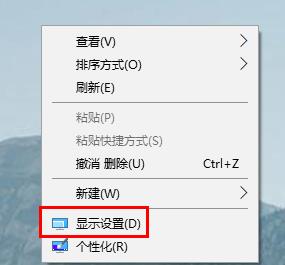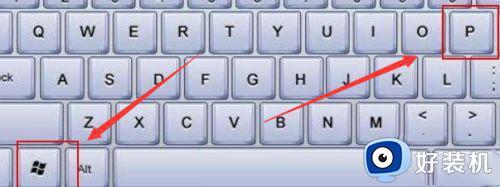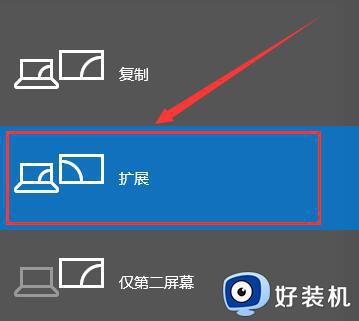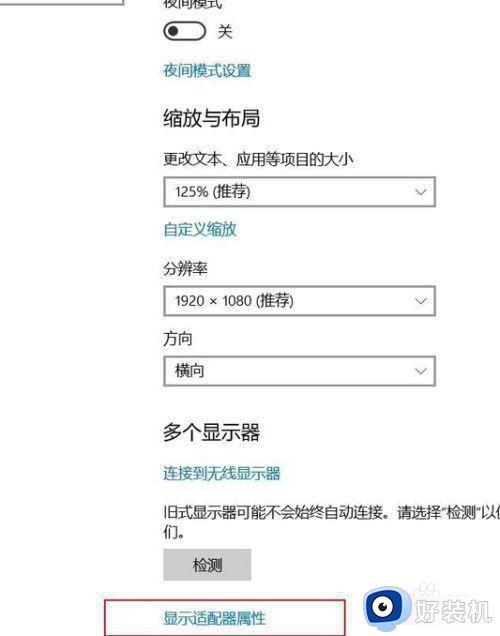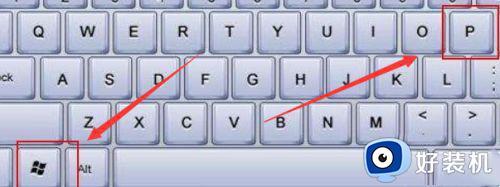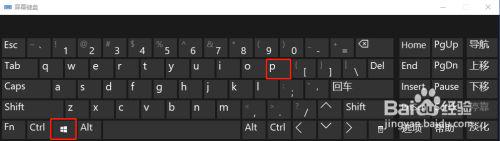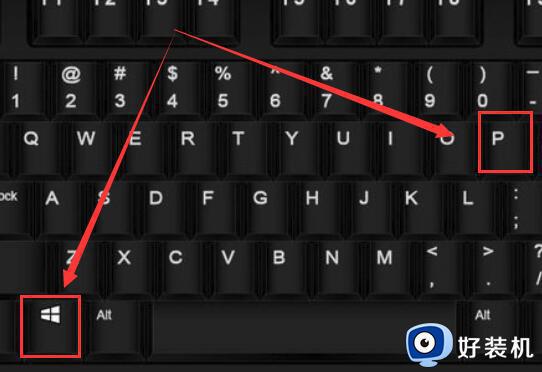win10投影怎么全屏显示 win10如何调节投影仪全屏
时间:2022-06-11 15:46:14作者:huige
相信很多人在办公时都会用到投影仪,这样可以方便演示自己的文稿等,不过有些win10系统用户发现投影的时候画面没有全屏显示,那么要如何让其全屏呢?针对此问题,接下来给大家分享一下win10调节投影仪全屏的详细操作方法吧。
具体步骤如下:
方法一:win+P,打开投影显示设置。
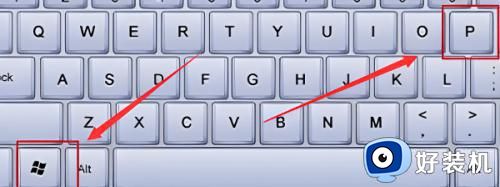
2、选择模式为“拓展”这样子第二屏幕或者投影仪会自动适配分辨率参数,可以完成投影。
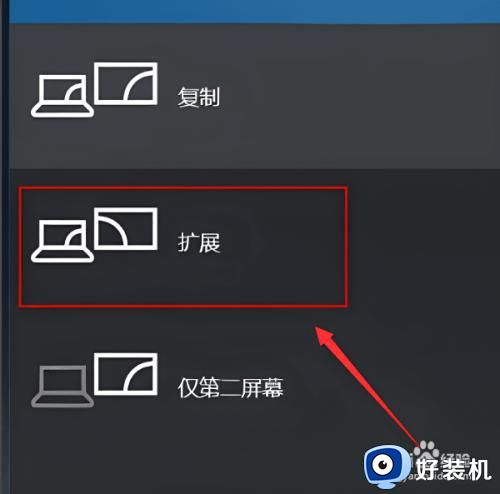
方法二:
在电脑桌面,右键--显示设置--显示适配器属性。
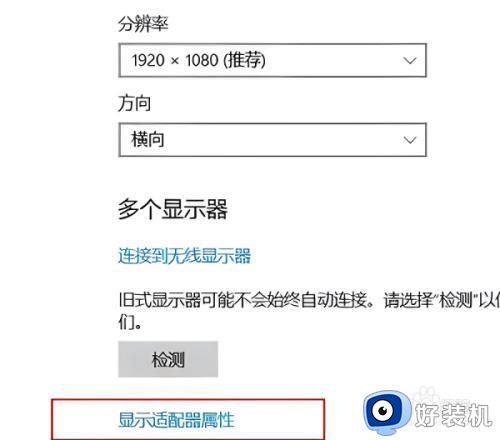
在弹出的窗口中,选择“适配器”目录下“列出所有模式”。
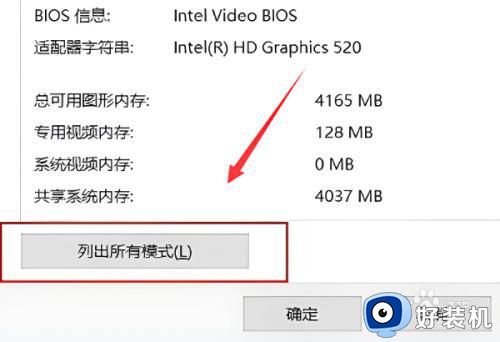
在跳出的“列出所有模式”窗口的“有效模式列表”中选择合适你投影仪或者显示器的模式,一般的投影器1024X768基本可以解决。当然,你可以尝试其他参数直到适合为止。
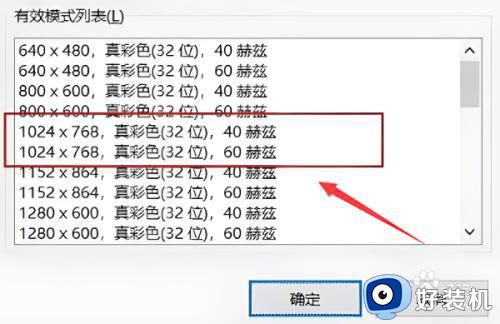
关于win10投影怎么全屏显示的详细方法就给大家介绍到这里了,有相同需要的小伙伴们可以参考上面的方法来进行操作,希望可以帮助到大家。